ps教你制作放大镜下美女特效(5)
来源:sc115.com | 342 次浏览 | 2015-09-15
标签: 特效 放大
15、创建图层4,然后使用渐变工具填充白色到透明的线性渐变效果,如效果图所示。

16、把选区向下移动4~6个像素,按Delete键清除选区内容。然后设置高斯模糊,约为2像素,如效果图所示。

17、这样放大镜的镜片部分就做好了,下面制作手柄。创建一个新图层使用矩形选框工具创建选区,并填充颜色,如效果图所示。

18、添加一个渐变叠加效果,如效果图所示。
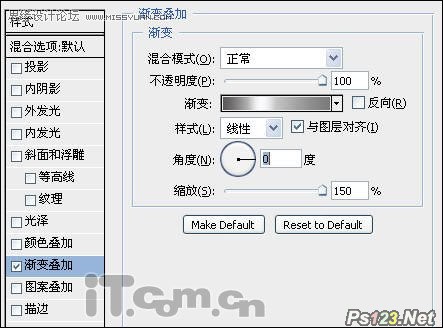
效果图:

搜索: 特效 放大
- 上一篇: ps教你制作老虎照片帆布纹理效果
- 下一篇: ps教你制作雨巷逼真的雨丝飘飘动画效果
 单音节拍112
单音节拍112